Kuidas töötada koos toimetaja auditsiooni toimetajaga

- 828
- 164
- Tyrone Beer Jr.
Iga kasutaja varem või hiljem seisab silmitsi vajadusega helifailide redigeerida, näiteks peate võib -olla salvestuse lõikama, sellest fragmendi välja lõikama jne. D. Enamasti on need lihtsad toimingud, kuid nende rakendamiseks on vaja spetsiaalset tarkvara. Ühe mugavaima programmi heliteadjate liigne funktsionaalsus populaarsetest, mitte ülekoormatud.

See on tasuta mitme platvormiredaktor, lihtne ja samal ajal varustatud täiustatud tööriistadega helifailidega töötamiseks. Programmi funktsionaalsust kasutades saate helisid salvestada, efekte lisada, radasid lõigata, helisalvestuste kvaliteeti parandada ja palju muud. Audutse kaudu loovad kasutajad sageli taskuhäälingusaateid, segage muusikalisi kompositsioone, digitaliseerige analoogkandjate heli või lõigake muusikat lihtsalt helina valmistamiseks.
Mõelge programmi peamistele omadustele, kuidas sellega töötada ja mida saab teha tarkvarariistade abil.
Installatsiooniaalne
Ametlikul veebisaidil saate tasuta alla laadida Windows, Mac või Linux. Installeerija on saadaval ka allalaadimiseks Linux Distributions ametlikest hoidlatest.
Tarkvara on installitud standardsel viisil - käivitage installija, valige installimiskeel ja järgige lihtsalt audaatluse installimisviisardi juhiseid.

Installimise käigus nõustume kasutustingimustega ja valime rakenduse installimiseks teise viisi, kui see vaikimisi vaikimisi ei sobi.
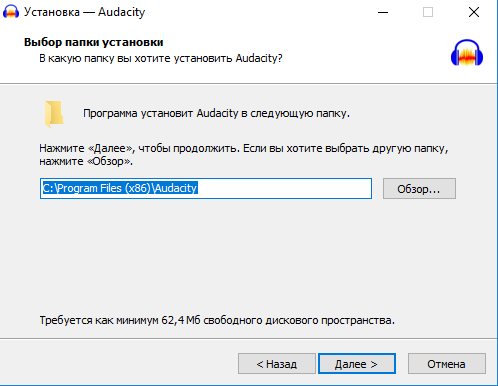
Protseduuri lõpus leiate programmi menüüst, lisaks luuakse töölaua otsetee, kui see ülesanne oli märgitud, kui tarkvara oli loodud.
Programmiliides
Toimetaja pakub vene keeles lihtsat ja mugavat liidest ning vaatamata suurele hulgale tööriistadele ilmuvad selgitavad pealdised siis, kui kursor on kursor, seega on audaatluse korral tarkvara kasutamine lihtne mõista.
Akna ülaosas asub põhimenüü traditsiooniliselt, mis avab juurdepääsu programmi kõigile võimalustele, allpool on tööriistade rühmad, liidese keskosas - tööalal, kus töötavad rajad kuvatakse ja alumises osas on seisundjoon.
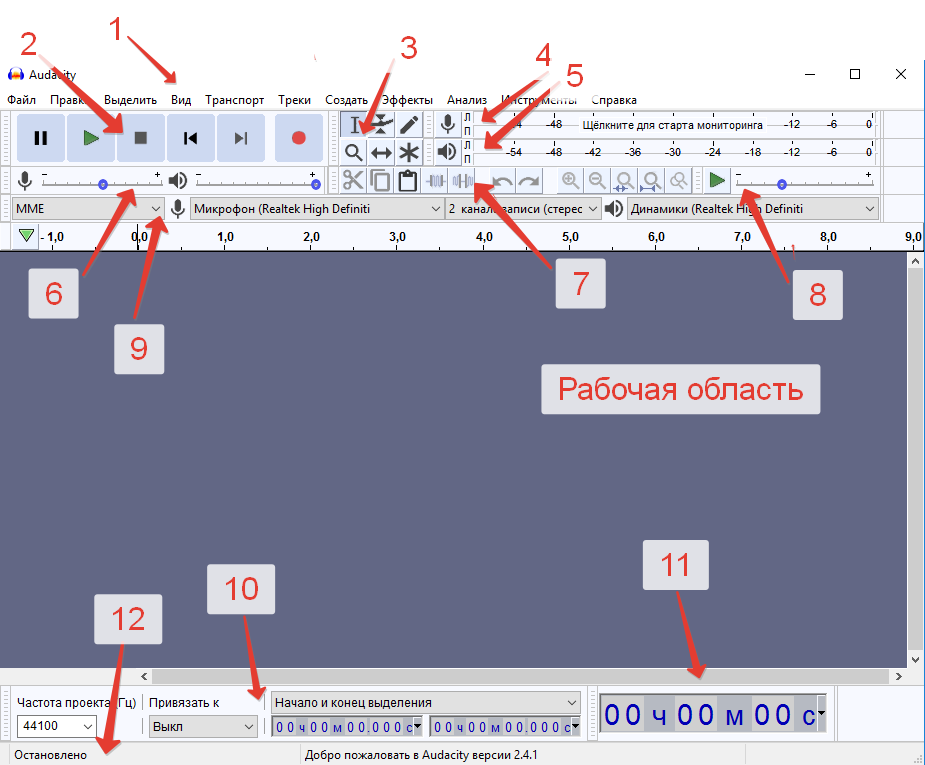
- Menüüpaneel;
- Heli juhtpaneel koos salvestamise, taasesituse nuppude, pauside, mängimise, tagasipööramise peatuste abil;
- Töötlemise tööriistad - valimine, ümbrik, joonistamine, skaleerimine jms;
- Salvestustaseme indikaator (võime kontrollida heli taset vasaku hiirenupuga ja muuta PKM -i uuendamise sagedust);
- paljunemistaseme indikaator;
- MixHer paneel, reguleerimine võimaldab teil juhtida helikaardi sisend- ja väljundparameetreid (paremal asuv regulaator - määrake heli tase sisendisse, vasakul - väljundil), Drop -down -menüüst saate valida sisendseade heli salvestamiseks;
- Navigeerimispaneel, millega saate kiiresti juurde pääseda sageli kasutatavatele tööriistadele (lõigata, kopeerida, sisestada, skaleerida jne. D.);
- taasesituse paneel antud kiirusel;
- Seadme tööriistariba (seadmete vahetamine ei tööta enne, kui üks neist on kasutatud);
- Valitud tööriistad, mille abil saate jälgida segmendi algusaega, kui eraldati helirekordi fragment;
- praeguse helipositsiooni kuvamine;
- Olekurida, mis kuvab sõnumit salvestamise, paljundamise kohta, samuti näpunäiteid kursori nuppude toomisel.
Kuidas heli salvestada
Programm ei võimalda mitte ainult helifaile eksportida ja töödelda, vaid ka heli jäädvustada mikrofonist, mikserist ja digiteerida heli kassettidest ja vinüülist. Mõne helikaartide puhul on võimalus voogesituse heli salvestada võrgust.
Kuidas heli salvestada arvutist, kasutades audusatsiooni (mikrofoni näite jaoks):
- Valige salvestusseadmete vahekaardil mikrofon, alustage selle jälgimist ülemisel tööriistaribal;
- Klõpsake nuppu "Salvestus" (punase ringiga nupp), et jäädvustada heli mikrofonist;
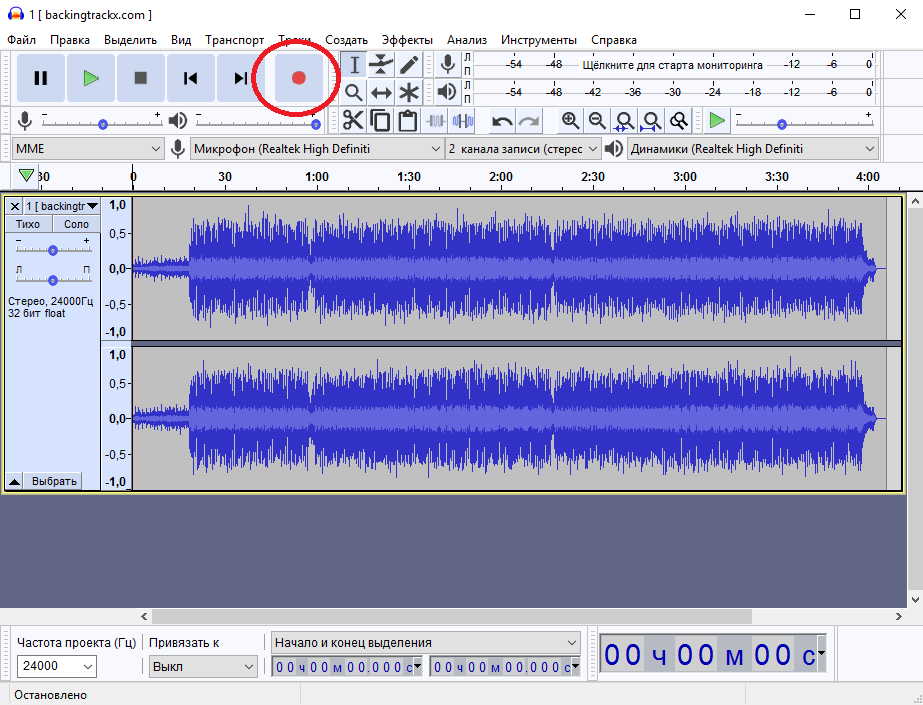
- Salvestuse peatamiseks klõpsake kollasel nupul "STOP" või ruumi klaviatuuril. Samuti on paus, kui salvestamine on vajalik peatamiseks.
Heliraja töötlemine
Audacy helilugu peegeldab visuaalselt helisalvestust, see koosneb mitmest elemendist:
- Ajaskaala võimaldab teil näha raja kestust ja spetsiaalseid fragmente;
- Audio Tracki atribuudid - siin saate helisalvestistele rakendada mitmesuguseid toiminguid (reguleerida helitugevust, tasakaalu, sulgege pala, muutke nime jne. D.);
- Puhastaja, tähistades praegust positsiooni;
- Heliliiklus näitab helisignaali muutust.
Programm Audacy võimaldab teil luua ja redigeerida projekti mitme heliteega. Esimene asub esimese ja järgneva all, pärast seda, kui need on tööpiirkonnas avatud. Teesid saab tööaknas teisaldada ja voldida, kui neid on palju.
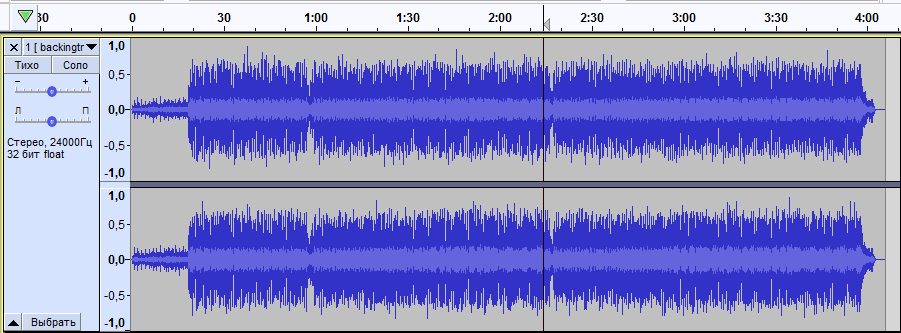
Lisaks saate Audacy -s nii müra, tarbetuid helisid, laulult pausid ja helide taset redigeerida (tugevdamise ja tasakaalu liumägede abil), nii et muusika ei uputa häält välja ega lisada arvukalt efekte. Programmi funktsioonid laiendavad täiendavaid mooduleid.
Muusikafailide lisamine audusatsioonile
Enne raja redigeerimise alustamist tuleb see kõigepealt lisada. Selles audusaal ei erine palju muust programmist, mis töötab erinevate vormingutega failidega. Teeme järgmised toimingud:
- Klõpsake nuppu "File" - "Open" (Ctrl+O);
- Leiame arvutis soovitud faili avatud juhi kaudu, klõpsake nuppu "Ava" või sisestusklahvi;
- Programm laadib raja, mille järel kuvatakse see tööpiirkonnas heli tee kujul.
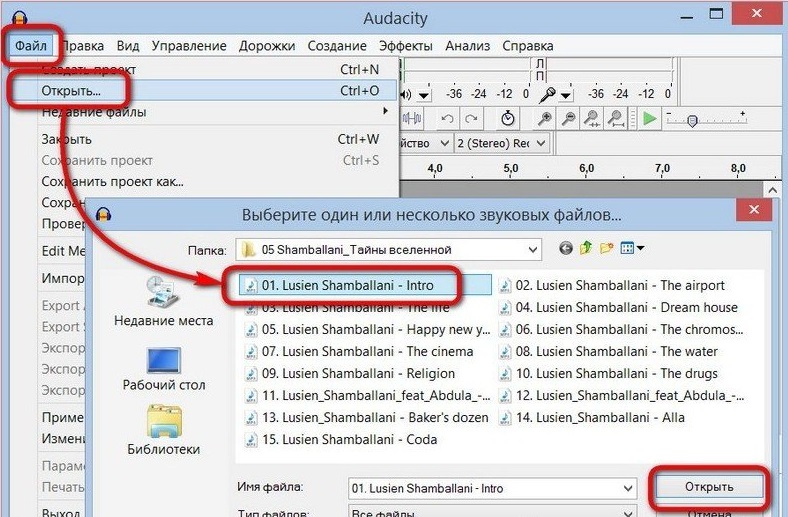
Kui kinnituslaual on juba üks helifail, teise lisamiseks peaksite kasutama menüüs „File” (või Ctrl+Shift+I) käsku „Import” - “Audio ...”, siis element seda saab Avage sama projekti teine helitee. Kui rakendate uuesti "fail" - "avatud", on objekt avatud juba uues aknas. Samuti saate lisada helifaili, lohistades selle juhilt programmi aknasse.
Kuidas audaatluses laulu lõigata
Programmi abiga on muusikat lihtne lõigata, näiteks kui peate eemaldama pika sissekande või lõpu, pange meloodia kõnele või muudele eesmärkidele.
Kuidas muusikat Audactis lõigata:
- Avame programmis helifaili;
- Valime saidi, aktiveerides varem tööriista „Valiku” (kasutades skaleerimisriistu või olekurea jaotuse algust ja lõppu, seda saab täpsemalt teha, skaalat saate muuta, kerides samal ajal hiirt ratastega. kinnitatud “ctrl” võti);
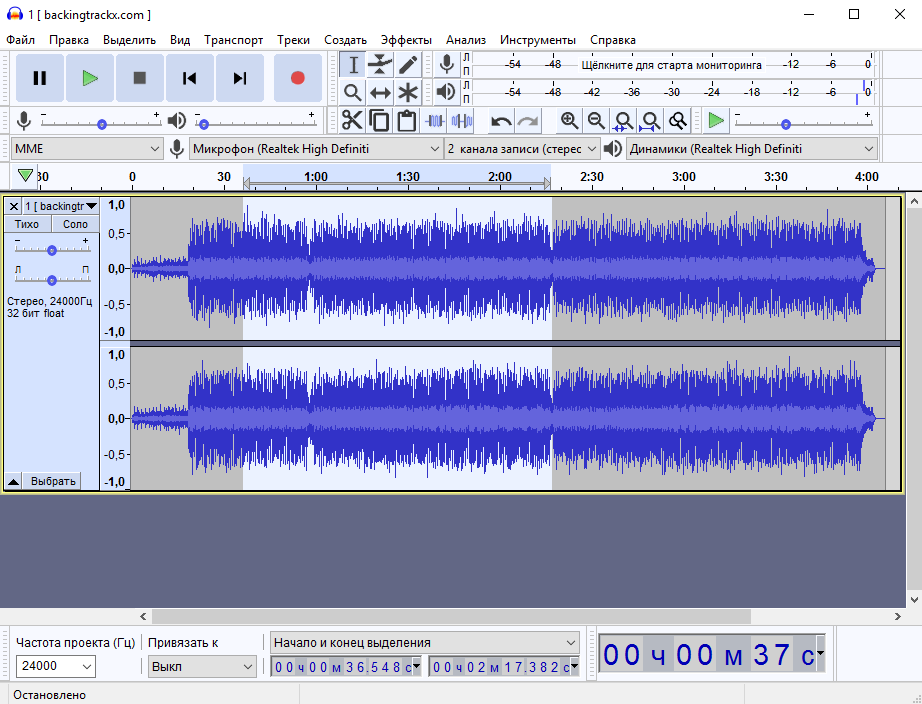
- Valitud ala tõstetakse esile, me kuulame heli, et mõista, mida tahame lahkuda;
- Klõpsake nuppu "Lõigake helisisaldusega" (või Ctrl+T);
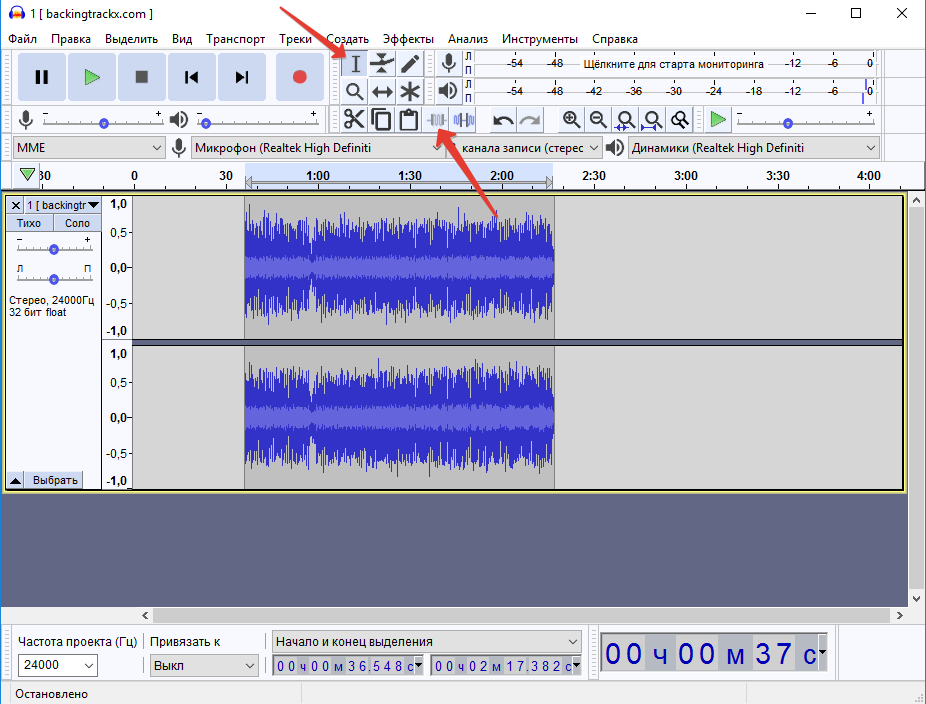
- Tööpiirkonnas on ainult helisalvestiste soovitud osa.
Audaatilises saate mõlemad tarbetud osad välja lõigata, tuues välja soovitud fragmendi, ja seejärel lihtsalt eemaldada need, mida pole vaja, kuid salvestage ülejäänud järelejäänud.
Kuidas lõigata fragmenti audusatsioonist
Kui peate palalt eemaldama mõned ebavajalikud osad, kordame toiminguid, mida laulu pügamiseks töötamiseks töötavad juhised, alles nüüd toome esile need fragmendid, mida pole vaja. Olles valinud tarbetu osa, kasutame tööriista kääride kujul (CTRL+X) või klõpsame klaviatuuril kustutamisnuppu.
Mõelge nüüd, kuidas jagada tee mitmeks osaks:
- Raja murdmiseks toome fragmendid vaheldumisi osadeks, lõikame need kõik välja;
- Valige menüüs "Fail" "Loo projekti" (Ctrl+N);
- Lisage uues rakendusaknas nupuga „INSERT” lõigatud fragment (Ctrl+V);
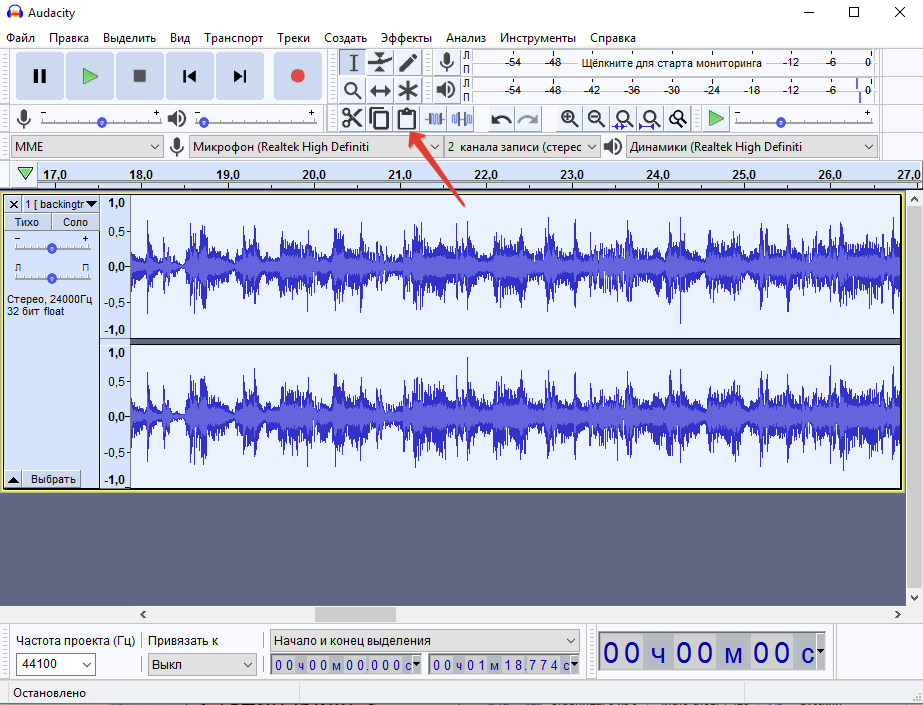
- Kõik programmi eraldi akendes avatud fragmendid säilitatakse omakorda või eksporditakse helifaili.
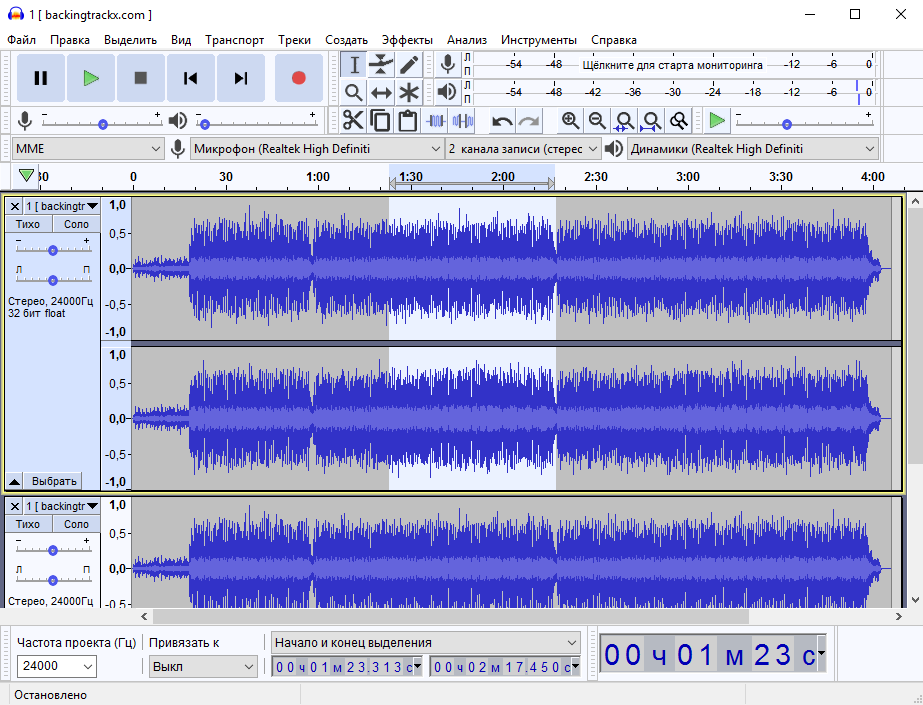
Kuidas liimida paar lugu audaalis
Programmi kaudu saate teha ka segu paladest või nende fragmentidest, samuti kopeerida kompositsiooni üksikud osad ja sisestada need näiteks helirajasse, et korrata laulu täpsustamist. Erinevate palade või üksikute osade liimimine toimub lihtsalt.
Kuidas ühendada laule audaatluses:
- Avage ühes aknas kaks helisalvestist (impordime esimese faili, siis teine, kõige lihtsam viis juhilt lohistamiseks);
- Kopeerige kogu pala või valitud fragmendid ja sisestage need teise kompositsiooni, kasutades tööriistu (CTRL+C) ja “INSERT” (Ctrl+V).
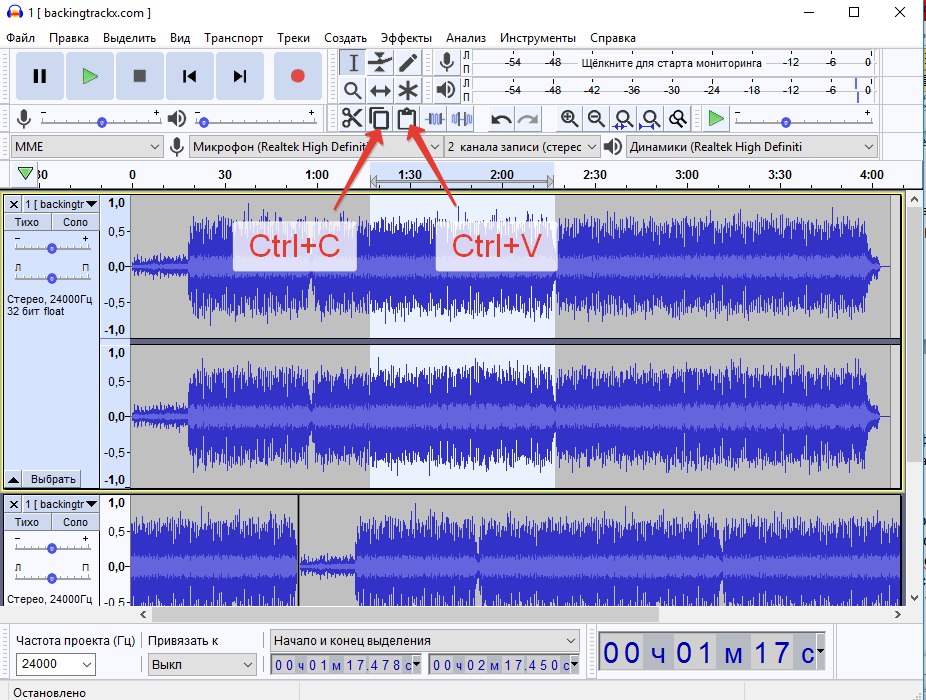
Kui see on mugav, saate toimingute tegemiseks kasutada menüüd "Redigeeri".
Tulemuse säilitamine
Kui salvestate projekti lihtsalt, salvestatakse tulemus ainult programmifaili, mitte helifaili kujul. Valmis faili saamiseks heli vormingusse tuleb seda eksportida.
Mõelge, kuidas objekti adaas salvestada:
- Valige menüüs "File" "Export" - "Export MP3 -le" (või valige mõni muu saadaolevast vormingust);
- Valige kaitsetee, määrake faili nimi ja märkige muud parameetrid, eriti bitikiirused;
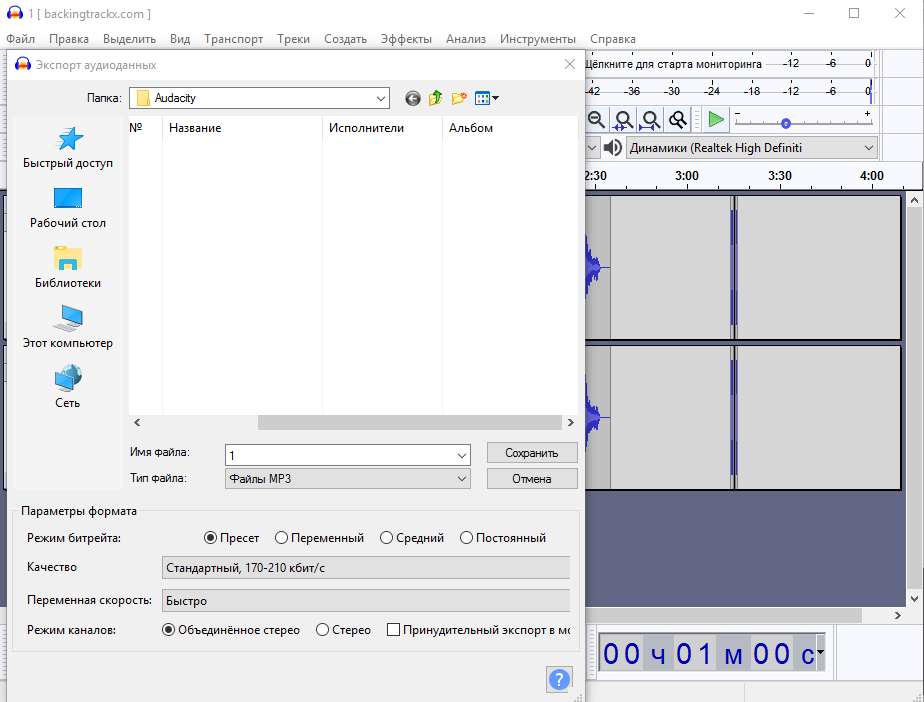
- Klõpsake vajadusel nuppu "Salvesta", tehke redigeerimise metaandmed (seda teavet kuvab mängijate käitusjoon) ja kinnitage toiming;
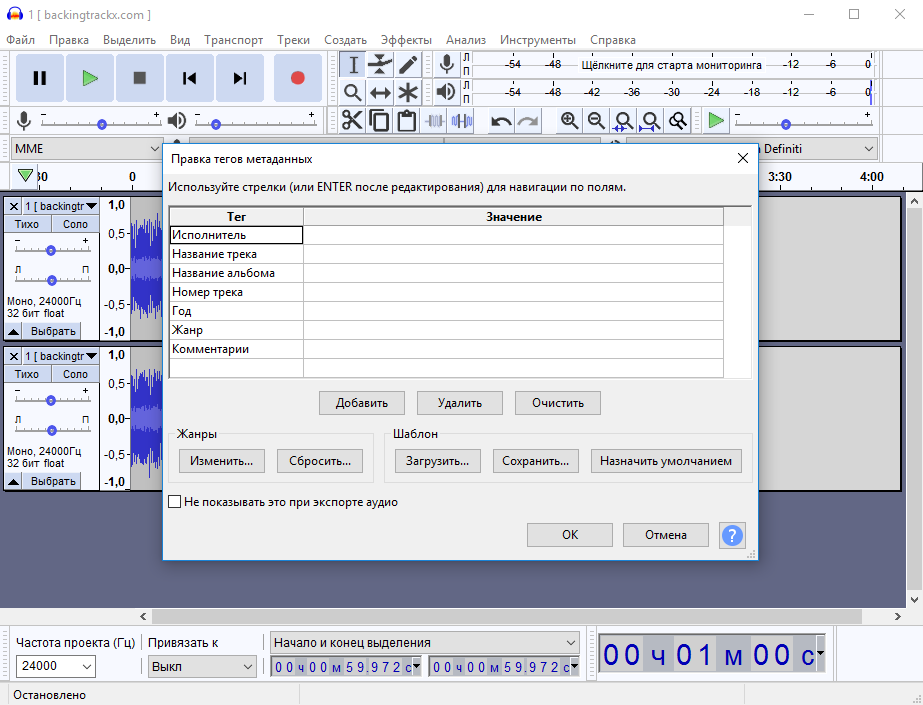
- Fail eksporditakse MP3 -vormingusse või muule teie määratud.
Hoolimata asjaolust, et Audacy on üsna võimas heliredaktor ja programmi omadused võimaldavad teil helifailiga palju huvitavaid toiminguid teha, on seda väga lihtne kasutada. Kõigi oma eeliste jaoks levib tarkvara ka tasuta. Ja olete juba hinnanud audaatluse funktsionaalsust? Millised muud head toimetaja heli on teile tuttavad? Jagage seda kommentaarides.

